Captura de pantalla: Novedades de Office 2016

Hoy marca el lanzamiento de Microsoft Office 2016. Hemos probado algunas de las nuevas funciones y mejoras más notables y geniales, que mostraremos Usted está aquí en nuestro viaje de captura de pantalla estilo How-To Geek estándar con muchas fotos.
El paquete Office 2016 es gratis a través de la Tienda Windows, pero esa versión es limitada. Se requiere el conjunto completo de aplicaciones de escritorio de Office para obtener acceso a todas las características y funcionalidades. Si mantiene una suscripción activa a Office 365, obtendrá la actualización a Office 2016 sin cargo. También necesitará una cuenta de Microsoft y una cuenta de OneDrive para aprovechar al máximo lo que Office 2016 ofrece.
Texto de la pestaña Tema mejorado y cinta de opciones
El tema ligero que está disponible en Office puede no ser utilizado por algunos usuarios. Para aquellos de ustedes que realmente no les gusta el tema light o simplemente no pueden usarlo, Office 2016 introduce mejoras al tema Dark que facilita el uso de la interfaz, incluida una mejor legibilidad en el panel de navegación de Word y varias correcciones de lectura de Outlook. (texto blanco sobre fondo claro, texto oscuro sobre fondo oscuro y texto inhabilitado que no se puede leer).
El texto de la pestaña de la cinta ya no está en mayúsculas y se han agregado los estados de desplazamiento en las pestañas de cinta.
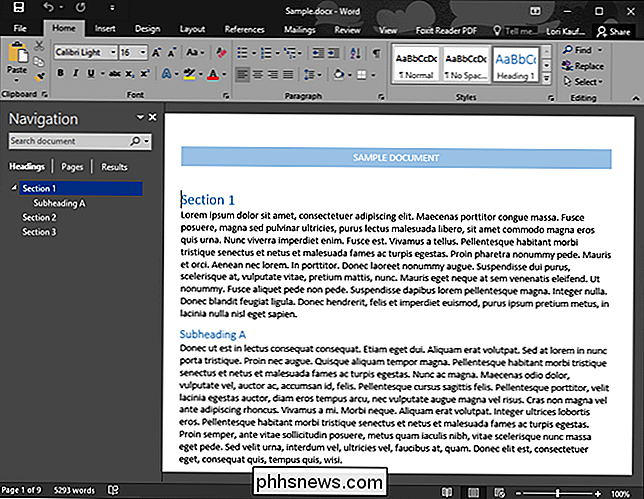
Búsqueda inteligente o Insights de Bing
"Smart Lookup" ya está disponible en Word y Outlook, y ahora se ha agregado a Excel y PowerPoint. Esta función también se denomina "Insights from Bing" y le ayuda a obtener más información acerca de su contenido recopilando y mostrando con precisión la información correcta en el contexto de lo que está leyendo o escribiendo. La información se recopila de una variedad de fuentes, como Bing Snapshot, Wikipedia, búsqueda de imágenes de Bing y el diccionario de Oxford, lo que le permite hacer cualquier cosa, desde una búsqueda rápida hasta una exploración detallada sin salir de la aplicación de Office. Se puede acceder a las estadísticas haciendo clic con el botón derecho en una palabra o frase, a través de la pestaña Revisar en la cinta de opciones o a través del cuadro "Dígame" (que veremos en la siguiente sección). Insights funciona con Bing y utiliza el texto seleccionado y el contenido circundante para obtener resultados contextualmente relevantes.
Se puede acceder a las estadísticas seleccionando una palabra o frase y haciendo clic derecho sobre ella, a través de la pestaña Revisar en la cinta, o usando el cuadro "Dímelo". Insights utiliza el texto seleccionado y el contenido circundante para obtener resultados contextualmente relevantes y enlaces y obras de arte que puede usar para mejorar su documento de Office.
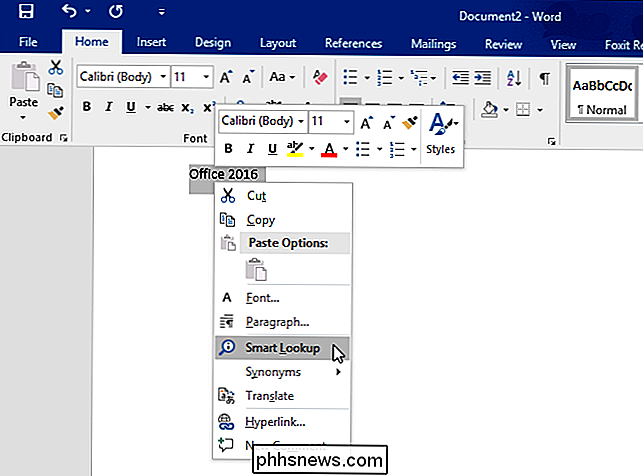
Por ejemplo, resaltamos "Office 2016" en Word y usamos la "Búsqueda inteligente" "Función para buscar información relevante en línea.
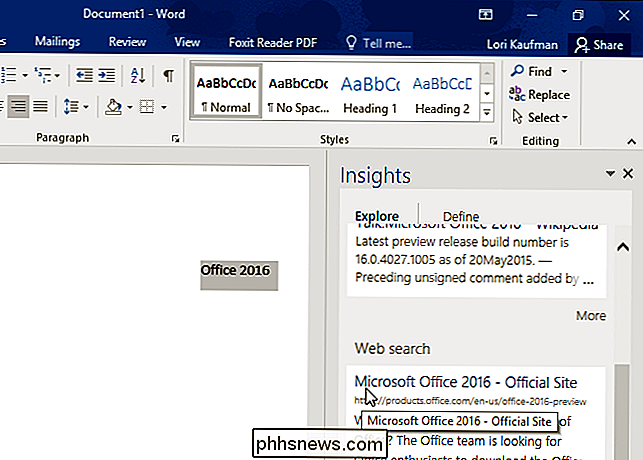
En Excel, Smart Lookup se puede usar para definir números o ecuaciones. Esto puede ser muy útil para obtener más información sobre fórmulas y ecuaciones usadas en Excel.
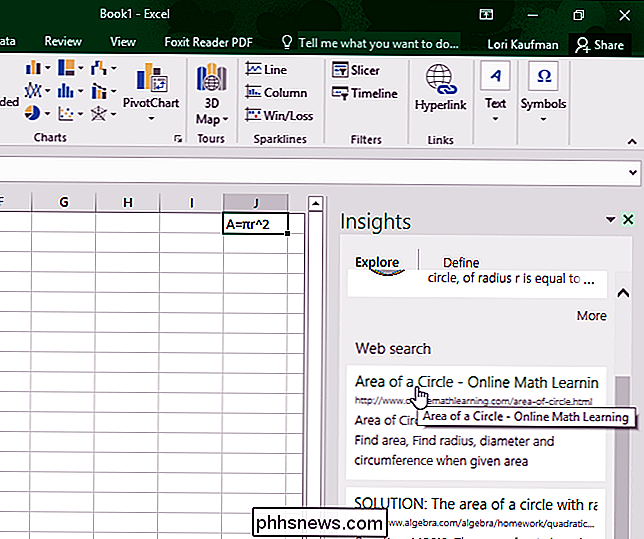
Tell Me - Natural Language Query
Para la mayoría de nosotros, hay muchas funciones y comandos en Office que nunca usamos. A veces es simplemente porque tenemos problemas para encontrar las herramientas que necesitamos. Para solucionar este problema, Microsoft agregó la característica "Dígame", que apareció por primera vez en el paquete Office Online, a Office 2016. La función "Dígame" usa un lenguaje natural para ayudarlo a encontrar lo que está buscando. El cuadro "Dímelo" se encuentra discretamente a la derecha de las pestañas en la barra de la cinta en todas las aplicaciones del conjunto, excepto para Publisher, OneNote y Skype.
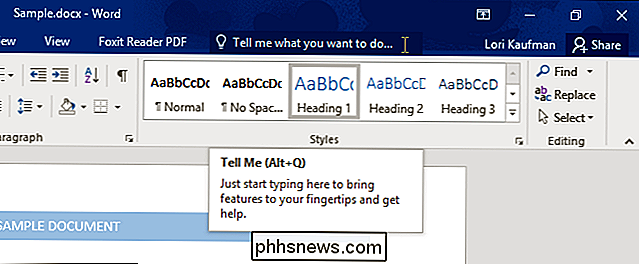
Ahora, cuando necesite descubrir cómo proteger un archivo en Word, cree gráficos en Excel o agregue una firma a sus correos electrónicos en Outlook, todo lo que tiene que hacer es preguntar en el cuadro "Dígame". Simplemente comience a escribir una pregunta en el cuadro "Dígame" y Microsoft encontrará las mejores respuestas posibles. Los resultados que se muestran son en realidad acciones que puede tomar directamente desde el menú. También puede elegir "Obtener ayuda" en su pregunta o usar "Búsqueda inteligente" (discutida en la sección anterior) para encontrar respuestas en la web.
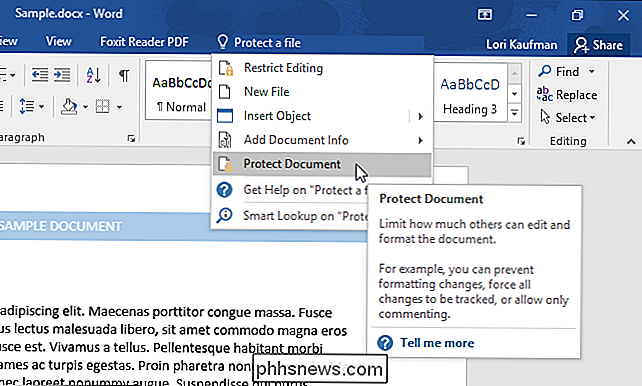
Formateo de forma rápida
Esta característica aumenta el número de estilos de forma predeterminados mediante la introducción de nuevos estilos "preestablecidos" en Word, Excel y PowerPoint. Una vez que dibuja una forma en su documento, puede aplicar un nuevo estilo preestablecido a la forma.
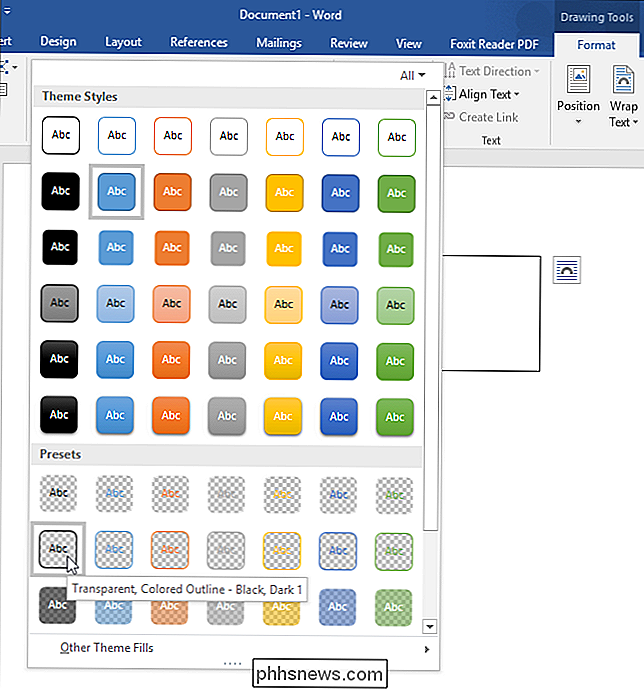
Colaboración de documentos en tiempo real
Los usuarios de Google Docs han disfrutado de la colaboración en tiempo real durante años. Sin embargo, Microsoft finalmente alcanzó y mejoró la colaboración en tiempo real en las aplicaciones principales de Office 2016. Word, Excel y PowerPoint ahora facilitan que varias personas editen el mismo documento, ya sea que estén usando Office Online o el escritorio de Office. aplicaciones.
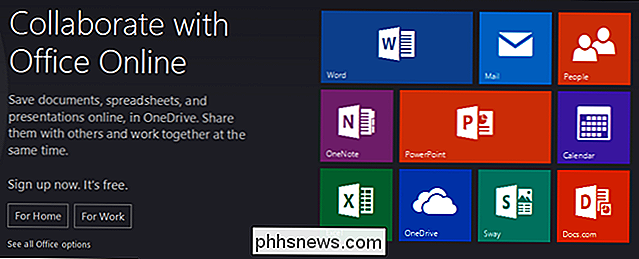
Para compartir un documento con otras personas, use el botón "Compartir" en la barra de la cinta en la esquina superior derecha de la ventana de Word. El panel "Compartir" le permite guardar el documento en la carpeta que compartió en su cuenta OneDrive.
NOTA: Antes de configurar su documento para compartir, debe asegurarse de tener una carpeta compartida en su cuenta OneDrive.
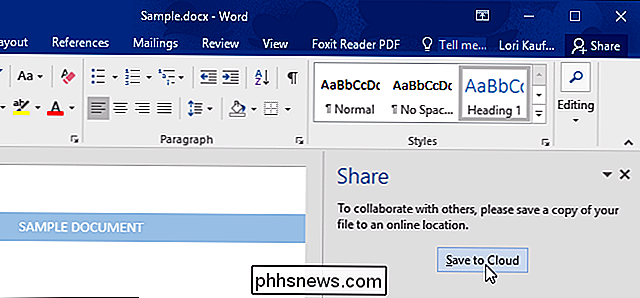
Podrá ver los cambios realizados en el documento en tiempo real por otros autores con los que haya compartido el documento, y podrá ver quién está editando el documento con el botón "Compartir".
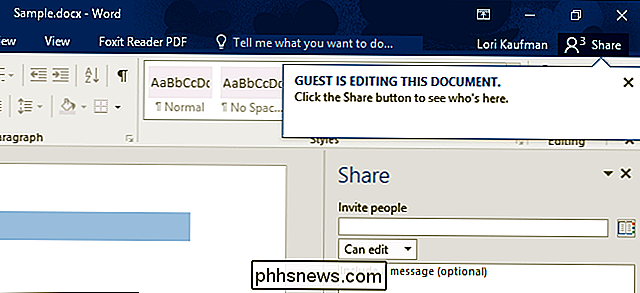
Mejorado entre bastidores
La pantalla Backstage recibió una actualización que hace que guardar, abrir y buscar archivos sea más fácil y rápido. La lista de archivos "Recientes" ahora se clasifica por fecha de modificación del documento y el botón "Buscar" se ha elevado para mejorar la visibilidad y ahora proporciona un acceso más rápido al Explorador de archivos.
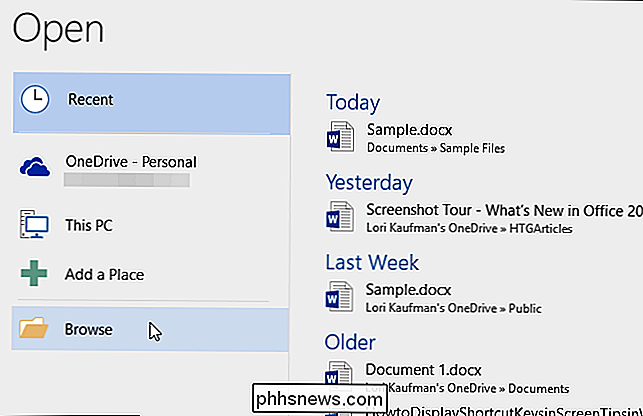
Convertir ecuaciones manuscritas a texto
Word, Excel, y PowerPoint ahora incluye una nueva característica llamada "Ecuación de tinta" que le permite insertar ecuaciones matemáticas escribiéndolas a mano usando un mouse, un bolígrafo digital o incluso su dedo en dispositivos táctiles.
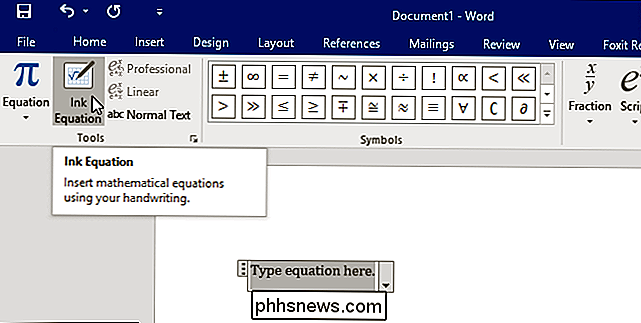
Simplemente escriba su ecuación en el cuadro de diálogo caja, usando las herramientas para borrar, corregir o borrar según sea necesario. Su ecuación escrita a mano se convierte en texto escrito que puede insertar en su documento.

Esta puede ser una característica muy útil si está ingresando ecuaciones largas y complicadas que son más fáciles de escribir.
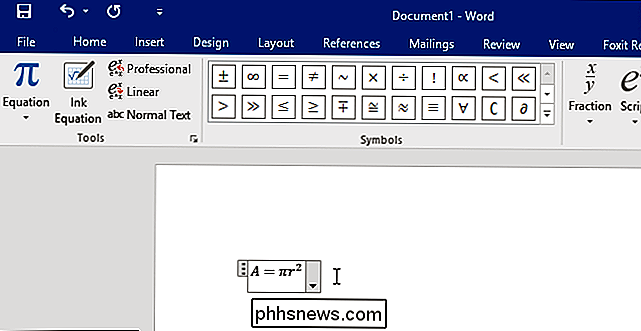
Archivos adjuntos modernos en Outlook
Outlook 2016 también ha recibido algo de amor. Adjuntar archivos ahora es más fácil e intuitivo. Ahora, cuando haga clic en el botón "Adjuntar" para adjuntar un archivo al correo electrónico actual, verá una lista de los archivos recientemente procesados, tanto localmente como en OneDrive. Esto puede ser muy útil teniendo en cuenta que el archivo que desea adjuntar es probablemente uno al que ha accedido o en el que ha estado trabajando recientemente. La lista también incluye opciones para explorar su PC o ubicaciones web si el archivo que desea no está en la lista "Elementos recientes".
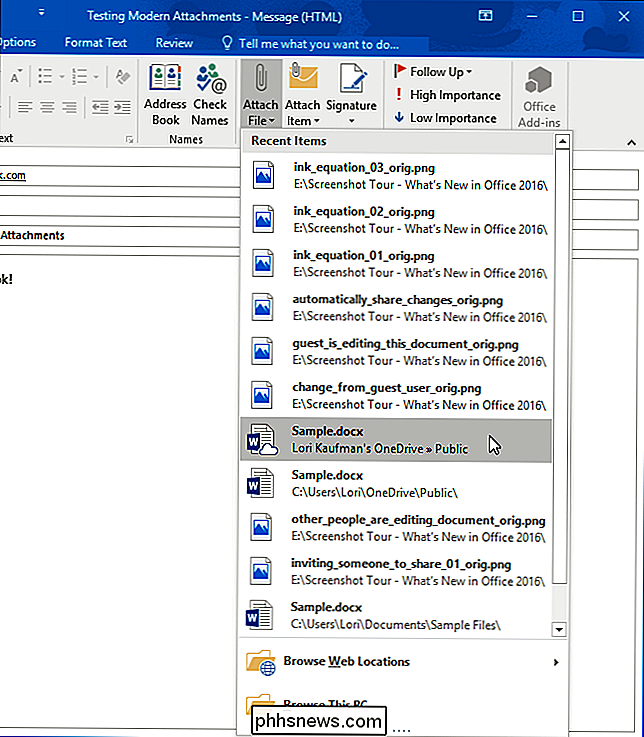
Después de seleccionar el archivo para adjuntar, el nombre del archivo se convierte en una lista desplegable con opciones como cambiar los permisos en el archivo para el destinatario, abrir la ubicación del archivo o adjuntar el archivo como una copia.
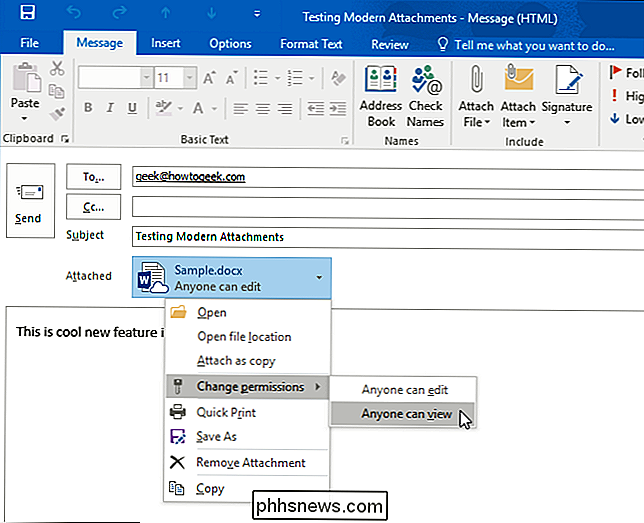
Hay muchas otras características y mejoras nuevas en Office 2016, como un corrector gramatical mejorado, un complemento de terceros -en mejoras de integración, seguridad y administración, y nuevos gráficos modernos y otras herramientas mejoradas de inteligencia de negocios en Excel. Las mejoras de colaboración en tiempo real y los cambios de interfaz, como los archivos adjuntos modernos en Outlook y la vista mejorada de backstage, son los cambios más importantes, lo que hace que Office sea más eficiente y le permite ser más productivo.

Por qué necesita instalar actualizaciones de Windows automáticamente
Una vez más, se lanzan parches de seguridad urgentes para Windows, y esta vez los problemas que arreglan son problemas "potencialmente catastróficos" con la pila de cifrado. Es por eso que debe hacer que Windows instale actualizaciones automáticamente. Es posible que entre en acción cada vez que vea las notificaciones de seguridad, pero muchas personas no lo hacen.

Cómo habilitar el botón Deshacer en Gmail (y quitar ese embarazoso correo electrónico)
No hay uno de nosotros que no haya enviado un correo electrónico que desearíamos recuperar (incluso solo para corregirlo una vez más). Ahora con Gmail puedes; siga leyendo mientras le mostramos cómo habilitar el botón Deshacer extremadamente útil. ¿Por qué quiero hacer esto? Le sucede a los mejores de nosotros.



